Программа Beroes ZU 3.1
Конструктор стандартных
заземляющих устройств
Панель
ускоренного (быстрого) ввода
Страница посвящена работе с
панелью ускоренного (быстрого) ввода (см. рис. 1) диалогового окна «Конструктор стандартных заземляющих устройств» (см. рис. 2). Далее для краткости указанный диалог будет
именоваться «Конструктор…», а заземляющие устройства, создаваемые в диалоге -
«ЗУ».
![]()
Рисунок 1.
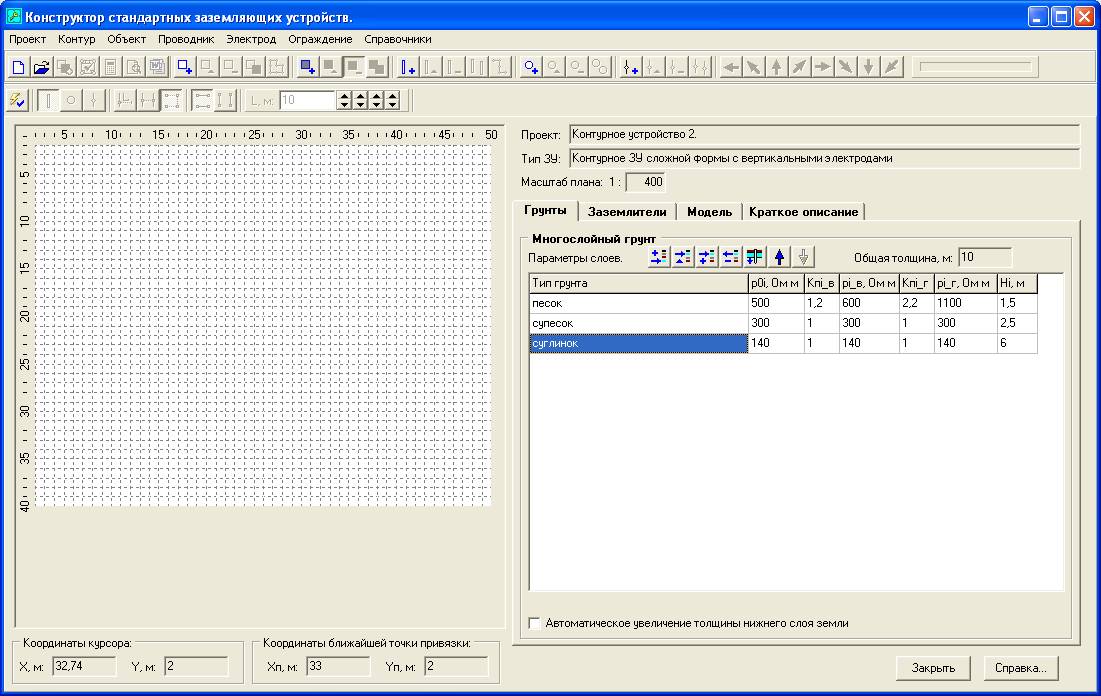
Рисунок 2.
1. Особенности режима ускоренного (быстрого) ввода
Обычно работа в диалоге
«Конструктор…» осуществляется в режиме
активизации элемента схемы. Это значит, что при щелчке пользователя левой
кнопкой мыши на одном из элементов схемы последний будет активизирован для
дальнейших действий (редактирования, удаления, копирования, перемещения и т.д.),
при щелчке же пользователя на «пустой» поверхности плана никакого события не
произойдет. При включении же режима быстрого ввода щелчок левой кнопкой мыши на
«пустой» поверхности плана или на одном из элементов схемы будет вставлять в
схему элемент, параметры которого заданы в панели ускоренного ввода. Каждый
щелчок будет добавлять в схему элемент с заданными параметрами. При этом
скорость режима быстрого ввода достигается за счет того, что все действия
процесса добавления элементов в схему ЗУ осуществляются непосредственно в
диалоге «Конструктор…», без вызовов специализированных диалогов параметров
элементов.
В диалоге «Конструктор…» режим применяется для быстрого добавления в схему
ЗУ горизонтальных проводников,
вертикальных электродов и участков ограждения независимо от типа ЗУ (рядное или
контурное).
Замечание.
Такие элементы схемы как
контуры и объекты не допускают ускоренного ввода. Добавление их в схему
осуществляется только только через специальные диалоговые окна программы.
Использование режима ускоренного
ввода рекомендуется в следующих случаях:
·
при необходимости
добавления в схему ЗУ нескольких элементов схемы, характеризующихся одинаковыми
параметрами; например, в схему требуется добавить несколько вертикальных
электродов одинаковой длины или несколько горизонтальных проводников одинаковой
длины и ориентации на плане;
·
при необходимости
добавления в схему ЗУ элемента, соединяющего между собой несколько имеющихся
элементов схемы или соединяющего между собой точки схемы с определенными
коррдинатами; например, надо добавить продольный горизонтальный проводник,
соединяющий два существующих поперечных горизонтальных проводника схемы; или,
например, нужно добавить продольный горизонтальный проводник, соединяющий точки
схемы с координатами (5; 5) и (15; 5);
·
при необходимости
добавления в схему ЗУ нескольких элементов, образующих последовательную
цепочку, и при этом так, чтобы конец предыдущего элемента служил началом
следующего элемента; например, в схему требуется добавить П-образную ломаную из
трех горизонтальных проводников; при этом конец 1-го проводника поперечной
ориентации совпадает с началом 2-го проводника продольной ориентации, а конец
2-го проводника совпадает с началом 3-го проводника поперечной ориентации.
Замечание.
Отметим, что в режиме ускоренного
ввода добавляемые элементы всегда привязываются к сетке
привязки схемы ЗУ. Данная сетка характеризуется определенным шагом привязки.
Обычно использование режима ускоренного ввода эффективно при больших значениях
шага привязки (
2. Элементы панели ускоренного ввода
Кнопка включения режима ускоренного ввода.
![]()
Режим запускается установкой
в нажатое положение кнопки включения режима ускоренного ввода (1-я кнопка панели слева, всплывающая подсказка - «Включение режима
ускоренного ввода элементов»). После этого становятся доступными другие
элементы панели. Эта же кнопка используется для отключения режима путем
перевода ее в ненажатое состояние.
Группа радиокнопок выбора элемента схемы.
![]()
Группа из трех кнопок
позволяет выбрать тип элемента схемы, который будет добавляться в режиме
ускоренного ввода. Указанные кнопки имеют следующие всплывающие подсказки и,
соответственно, назначение (перечислим кнопки группы слева направо).
Ускоренный ввод
горизонтальных проводников.
При нажатом состоянии данной кнопки в режиме ускоренного ввода в схему ЗУ будут
добавляться горизонтальные проводники, т.е. для ускоренного ввода будет выбран
тип элемента схемы «горизонтальный проводник». При нажатии указанной кнопки
становится доступной группа
радиокнопок способа ввода элемента (см. далее).
Ускоренный ввод вертикальных
электродов.
При нажатом состоянии этой кнопки будут добавляться вертикальные электроды, т.е.
для ускоренного ввода будет выбран тип элемента схемы «вертикальный электрод».
При нажатии указанной кнопки становится недоступной группа радиокнопок способа ввода элемента, но при этом автоматически выбирается кнопка со всплывающей
подсказкой «Ввод одним щелчком мыши (по
точке начала элемента и длине элемента)» - данная кнопка соответствует
единственно возможному способу ускоренного ввода вертикальных электродов.
Ускоренный ввод участков
ограждения.
При нажатом состоянии данной
кнопки будут добавляться участки ограждений, т.е. для ускоренного ввода будет
выбран тип элемента схемы «участок ограждения». При нажатии указанной кнопки
становится доступной группа
радиокнопок способа ввода элемента.
Группа радиокнопок способа ввода элементов.
![]()
Группа кнопок доступна при
выборе типов элемента схемы «горизонтальный проводник» и «участок ограждения»
(в группе радиокнопок выбора элемента схемы нажата либо кнопка со всплывающей
подсказкой «Ускоренный ввод горизонтальных проводников», либо кнопка со
всплывающей подсказкой «Ускоренный ввод участков ограждения»). При выборе типа
элемента схемы «вертикальный электрод» (в группе радиокнопок выбора элемента
схемы нажата кнопка со всплывающей подсказкой «Ускоренный ввод вертикальных электродов»)
рассматриваемая группа радиокнопок недоступна, но при этом всегда будет выбрана
1-я слева кнопка группы (подсказка «Ввод одним щелчком мыши (по точке начала
элемента и длине элемента)»). Радиокнопки группы имеют следующие всплывающие
подсказки и, соответственно, назначение (рассмотрим
кнопки группы слева направо).
Ввод одним щелчком мыши (по
точке начала элемента и длине элемента).
Способ вставки элементов в схему ЗУ, при которой каждый щелчок левой кнопки мыши на плане
схемы добавляет один элемент. При этом координаты добавленного элемента будут
равны координатам точки привязки, ближайшей по отношению к координатам курсора
мыши в момент щелчка (см. ниже – панель
«Координаты ближайшей точки привязки»), а длина элемента – значению, заданному
в поле «L, м» (длина добавляемого элемента) рассматриваемой панели. Таким способом в схему
может быть вставлен элемент любого типа (горизонтальный проводник, вертикальный
электрод, участок ограждения), если известны его координаты и длина.

Ввод двумя щелчками мыши (по
точкам начала и конца элемента).
Способ вставки элементов в схему ЗУ, при которой первый щелчок левой кнопки мыши на
плане схемы отмечает начало элемента, а второй щелчок той же кнопки мыши
отмечает конец элемента. Добавление элемента в схему осуществляется после
второго щелчка мыши. При этом координаты начала добавленного элемента будут
равны координатам точки привязки, ближайшей по отношению к координатам курсора
мыши в момент 1-го щелчка (см. выше – панель «Координаты ближайшей точки
привязки»).
Координаты же конца элемента будут
определяться по следующему алгоритму:
·
сравниваются
координаты,
соответствующие первому (X1, Y1) и второму (X2, Y2) щелчкам мыши; при этом
координаты и первого, и второго щелчков предварительно приравниваются координатам
точек привязки, ближайшим по отношению к координатам курсора мыши в момент щелчков (см. выше – панель «Координаты ближайшей точки
привязки»);
·
находятся
разности координат dX = |X2-X1| и dY = |Y2-Y1| и сравниваются между собой;
·
для меньшего из значений dX, dY
соответствующая ему координата будет оставлена неизменной, а вторая координата будет привязана
к аналогичной координате ближайшей точки привязки для 2-го щелчка мыши, т.е.: если dX <= dY, то X2 = X1 и Y2 = const; если же dX > dY, то Y2 = Y1 и Х2 = const.
Замечание.
При выборе данного способа ускоренного ввода элементов группа радиокнопок
ориентации элемента и поле «L, м» (см. ниже) становятся
недоступными. Это объясняется тем, что и
ориентация элемента на схеме, и его длина при этом способе ввода будут
определяться щелчками мыши.
Рассмотрим несколько поясняющих примеров.
Пример 1.
Панель ускоренного ввода настроена для ввода горизонтальных проводников
продольной ориентации двумя щелчками мыши (см. рис. 3). Шаг привязки схемы ЗУ равен
![]()
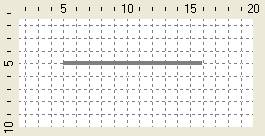
Рисунок 3.
Пример 2.
Панель ускоренного ввода настроена так, как и в примере 1. Шаг привязки
схемы ЗУ равен
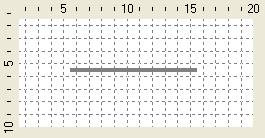
Рисунок 4.
Ввод последовательными щелчками
мыши (конец предыдущего элемента является началом последующего элемента).
Способ вставки элементов в схему
ЗУ, при которой первый щелчок левой кнопки мыши на плане схемы отмечает начало
1-го элемента, второй щелчок той же кнопки мыши отмечает конец 1-го элемента и
начало 2-го элемента, третий щелчок – конец 2-го элемента и начало 3-го
элемента и т.д. Таким образом к схеме может быть добавлена цепочка элементов, в
которой конец предыдущего элемента является началом следующего элемента.
Координаты начала 1-го добавленного элемента будут равны координатам точки
привязки, ближайшей по отношению к координатам курсора мыши в момент 1-го
щелчка (см. выше – панель «Координаты ближайшей точки привязки»). Координаты
конца 1-го элемента будут определяться аналогично способу вставки элемента
двумя щелчками кнопки мыши. Координаты начала 2-го элемента будут совпадать с
координатами конца 1-го элемента, а координаты конца 2-го элемента будут
определяться аналогично способу вставки элемента двумя щелчками кнопки мыши.
Координаты начала 3-го элемента будут совпадать с координатами конца 2-го
элемента, а координаты конца 3-го элемента будут определяться аналогично
способу вставки элемента двумя щелчками кнопки мыши и т.д. Подобным способом в схему может
быть вставлена цепочка элементов типа «горизонтальный проводник» или «участок
ограждения». Отметим, что все элементы цепочки могут быть только одного типа.
Замечание.
При выборе данного способа ускоренного ввода цепочки элементов группа
радиокнопок ориентации элемента и поле «L, м» (см. ниже) становятся недоступными. Это объясняется тем, что и ориентация элементов
цепочки на схеме, и их длина при этом способе ввода будут определяться щелчками
мыши.
Пример 1.
Панель ускоренного ввода настроена для ввода горизонтальных проводников
последовательными щелчками мыши (см. рис. 5). Шаг привязки схемы ЗУ равен
Значения координат первых двух точек будут сразу же поставлены в
соответствие координатам ближайших точек
привязки
схемы – соответственно (5; 5) и (16; 4).
Таким образом, для нашего примера координаты будут равны: Х1 = 5, Y1 = 5 и Х2 =
16, Y2 = 4. Далее программа найдет разницу соответствующих координат: dX = |X2-X1| = |16-5| =
11 и dY = |Y2-Y1| = |4-5| = 1. Поскольку dX > dY (11 > 1), то координата Y конца проводника
приравнивается к координате Y его начала - Y2 = Y1 = 5, а координата Х конца проводника останется неизменной - X2 = 16. Таким образом, начало 1-го горизонтального
проводника будет иметь координаты (5; 5), а его конец - координаты (16; 5).
Добавленный проводник будет иметь продольную ориентацию на схеме и длину
Затем значения координат третьей точки (точка третьего щелчка мыши), будут
поставлены в соответствие координатам
ближайшей точки привязки схемы – (16; 14).
Таким образом, для 2-го горизонтального проводника цепочки координаты будут
равны: Х1 = 16, Y1 = 5 (координаты конца 1-го проводника) и Х2 = 16, Y2 = 14.
Далее программа найдет разницу соответствующих координат: dX = |X2-X1| = |16-16| =
0 и dY = |Y2-Y1| = |14-5| = 9. Поскольку dX < dY (0 < 9), то координата X конца
проводника приравнивается к координате X его начала - X2 = X1 = 16, а координата Y конца проводника останется неизменной - Y2 = 14. Таким образом, начало 2-го горизонтального
проводника цепочки будет иметь координаты (16; 5), а его конец - координаты (16; 14). Добавленный проводник будет
иметь поперечную ориентацию на схеме и длину
Затем значения координат четвертой точки (точка четвертого щелчка мыши),
будут поставлены в соответствие координатам
ближайшей точки привязки схемы – (8; 13). Таким
образом, для 3-го горизонтального проводника цепочки координаты будут равны: Х1
= 16, Y1 = 14 (координаты конца 2-го проводника) и Х2 = 8, Y2 = 13. Далее
программа найдет разницу соответствующих координат: dX = |X2-X1| = |8-16| = 8
и dY = |Y2-Y1| = |13-14| =
1. Поскольку dX > dY (8 > 1), то координата Y конца проводника приравнивается к координате Y его начала - Y2 = Y1 = 14, а координата X конца проводника останется неизменной - X2 = 8. Таким образом, начало 3-го горизонтального
проводника цепочки будет иметь координаты (16; 14), а его конец - координаты (8; 14). Добавленный проводник будет
иметь продольную ориентацию на схеме и длину
Подобная обработка координат
начала и конца добавляемых элементов
производится для того, чтобы обеспечить элементам стандартную ориентацию на
схеме – продольную (горизонтальную по отношению к экрану монитора) или
поперечную (вертикальную по отношению к экрану монитора).
Замечание.
Допустим, пользователь в режиме ввода
последовательными щелчками мыши создал на схеме ЗУ одну цепочку элементов
(например, ломаную (ветвь) из горизонтальных проводников). Теперь ему нужно перейти к созданию другой цепочки элементов
(например, другой ломаной (ветви) из горизонтальных проводников), которая не
связана с первой или отходит от некоторой промежуточной точки первой (но не из
начала и не из конца первой цепочки). В такой ситуации пользователю
нужно сначала отключить, а затем вновь включить режим ускоренного ввода. После
этого можно начать построение другой цепочки элементов.
![]()
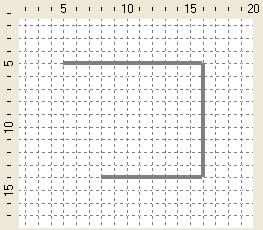
Рисунок 5.
Группа радиокнопок
ориентации элемента.
![]()
Группа кнопок доступна только
при выборе типов элемента схемы «горизонтальный проводник» или «участок
ограждения» (соответственно в группе радиокнопок выбора типа элемента нажата
кнопка со всплывающей подсказкой «Ускоренный ввод горизонтальных проводников»
или кнопка со всплывающей подсказкой «Ускоренный ввод участков ограждения») и
способе ускоренного ввода элементов одним щелчком мыши (нажата кнопка группы
радиокнопок способа ввода элементов со всплывающей подсказкой «Ввод одним
щелчком мыши (по точке начала элемента и длине элемента)»). Радиокнопки группы
имеют следующие всплывающие подсказки и, соответственно, назначение (рассмотрим кнопки группы слева направо).
Продольная (горизонтальная)
ориентация элемента.
При нажатом состоянии данной кнопки в
режиме быстрого ввода будут добавляться продольные горизонтальные проводники
(для типа элемента «горизонтальный проводник») или продольные участки
ограждения (для типа элемента «участок ограждения»). Длина добавляемого элемента
будет определяться значением поля «L, м».
Поперечная (вертикальная)
ориентация элемента.
При нажатом состоянии данной кнопки в
режиме быстрого ввода будут добавляться поперечные горизонтальные проводники
(для типа элемента «горизонтальный проводник») или поперечные участки
ограждения (для типа элемента «участок
ограждения»). Длина добавляемого элемента будет определяться значением поля «L, м».
Поле «L, м».
![]()
Поле используется для ввода длины элемента схемы. Поле доступно при выборе любого типа элементов, но
только для одного способа ввода элементов – для ввода одним щелчком мыши (по
точке начала элемента и длине элемента). Это значит, что в группе радиокнопок
выбора элемента схемы может быть нажата любая кнопка, а вот в группе
радиокнопок способа ввода элементов должна быть нажата только 1-я слева кнопка группы (всплывающая подсказка «Ввод одним щелчком мыши (по
точке начала элемента и длине элемента)»). При ускоренном вводе элементов схемы
другими способами длина элемента определяется расстоянием между точками щелчков
мыши, поэтому необходимости в использовании поля «L, м» нет.
Значение поля «L, м» может быть изменено при помощи клавиатуры (допустимые
символы “
3. Процесс быстрого ввода элементов
Обычно до включения рассматриваемого режима пользователь должен расположить на схеме ЗУ один или несколько контуров (в зависимости от типа ЗУ) и, при необходимости, один или несколько объектов, т.е. определить общие очертания сложного ЗУ. Затем может быть включен режим быстрого ввода для внесения в схему горизонтальных проводников, вертикальных электродов и участков ограждения. Далее рассмотрим наиболее характерные ситуации, когда эффективно применение рассматриваемого режима ускоренного ввода.
Добавление в
схему ЗУ горизонтальных проводников заданной длины.
Предположим, ранее пользователь добавил в схему ЗУ объект размером 16х6 м и контур прямоугольной формы размером 20х10 м, проложенный вдоль
стен объекта на расстоянии
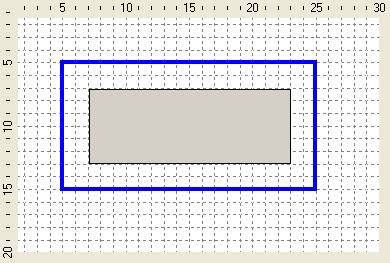
Рисунок 6.
Рекомендуемый для примера процесс быстрого ввода будет состоять из двух этапов.
Например, на 1-м этапе вводятся горизонтальные проводники поперечной ориентации. Настройка панели быстрого ввода будет состоять из следующих шагов:
· установка в нажатое положение кнопки включения режима ускоренного ввода;
· нажатие в группе радиокнопок выбора типа элемента кнопки со всплывающей подсказкой «Ускоренный ввод горизонтальных проводников» (1-я слева кнопка в группе);
· нажатие в группе радиокнопок выбора способа ввода элемента кнопки со всплывающей подсказкой «Ввод одним щелчком мыши (по точке начала элемента и длине элемента)» (1-я слева кнопка в группе);
· нажатие в группе радиокнопок ориентации элемента кнопки со всплывающей подсказкой «Поперечная (вертикальная) ориентация элемента» (2-я слева кнопка в группе);
·
ввод в поле «L, м» значения
Панель быстрого ввода примет следующий вид:
![]()
Теперь выполняем вставку 3 горизонтальных проводников в схему ЗУ, при которой каждый щелчок левой кнопки мыши на верхней части контура добавляет один проводник: координаты точек контура – (11; 5), (15; 5) и (19; 5). При этом верхний край добавленного проводника будет располагаться на контуре, а нижний край – на верхней границе объекта. Затем выполняем вставку еще 3 горизонтальных проводников в схему ЗУ, при которой каждый щелчок левой кнопки мыши на нижней границе объекта добавляет один проводник: координаты точек нижней границы объекта – (11; 13), (15; 13) и (19; 13). При этом верхний край добавленного проводника будет располагаться на нижней границе объекта, а нижний край – на нижней части контура (см. рис. 7).
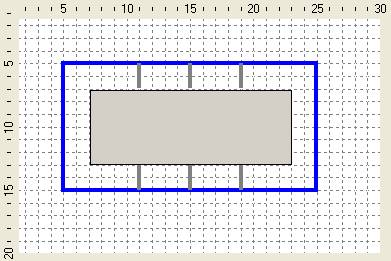
Рисунок 7.
На 2-м этапе вводятся горизонтальные проводники продольной ориентации. Настройка панели быстрого ввода будет состоять из одного шага: нажатие в группе радиокнопок ориентации элемента кнопки со всплывающей подсказкой «Продольная (горизонтальная) ориентация элемента» (1-я слева кнопка в группе). Панель быстрого ввода примет следующий вид:
![]()
Теперь выполняем вставку 2 горизонтальных проводников в схему ЗУ, при которой каждый щелчок левой кнопки мыши на левой части контура добавляет один проводник: координаты точек контура – (5; 8) и (5; 12). При этом левый край добавленного проводника будет располагаться на контуре, а правый край – на правой границе объекта. Затем выполняем вставку еще 2 горизонтальных проводников в схему ЗУ, при которой каждый щелчок левой кнопки мыши на правой границе объекта добавляет один проводник: координаты точек правой границы объекта – (23; 8) и (23; 12). При этом левый край добавленного проводника будет располагаться на правой границе объекта, а правый край – на правой части контура (см. рис. 8).
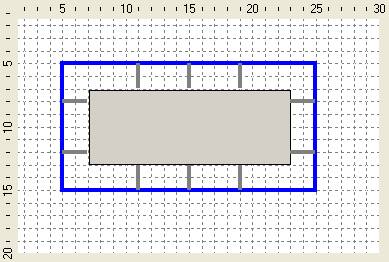
Рисунок 8.
Добавление в схему
ЗУ горизонтальных проводников, соединяющих стороны контура и объекты.
Предположим, ранее пользователь добавил в схему ЗУ контур прямоугольной формы и два объекта круглой формы (см. рис. 9). Теперь пользователю нужно вставить в схему горизонтальные проводники, соединяющие контур с объектами – по 3 проводника к каждому объекту. К 1-му объекту (расположен слева) проводники прокладываются с верхней, левой и нижней стороны контура, ко 2-му объекту (справа) – с верхней, правой и нижней стороны.
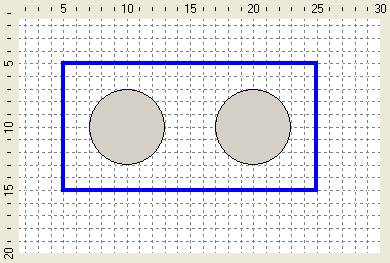
Рисунок 9.
Рекомендуемый процесс быстрого ввода будет состоять из следующих шагов:
· установка в нажатое положение кнопки включения режима ускоренного ввода;
· нажатие в группе радиокнопок выбора типа элемента кнопки со всплывающей подсказкой «Ускоренный ввод горизонтальных проводников» (1-я слева кнопка в группе);
· нажатие в группе радиокнопок выбора способа ввода элемента кнопки со всплывающей подсказкой «Ввод двумя щелчками мыши (по точкам начала и конца элемента)» (2-я слева кнопка в группе);
· группа радиокнопок ориентации элемента становится недоступной и не используется;
· поле «L, м» становится недоступным и не используется.
Панель быстрого ввода примет следующий вид:
![]()
Теперь выполняем вставку горизонтальных проводников в схему ЗУ, при которой каждый элемент вставляется после двух щелчков левой кнопки мыши: 1-го щелчка на стороне контура и 2-го щелчка на границе объекта (можно и наоборот – сначала щелчок мыши на границе объекта, а затем – на стороне контура, результат будет тот же).
Для вставки 1-го горизонтального проводника, соединяющего верхнюю сторону контура и границу 1-го объекта, последовательно щелкнем левой кнопкой мыши сначала возле точки с координатами (10; 5), затем – возле точки с координатами (10; 7). В схему будет добавлен проводник поперечной ориентации длиной 2. Для вставки 2-го горизонтального проводника, соединяющего левую сторону контура и границу 1-го объекта, последовательно щелкнем левой кнопкой мыши сначала возле точки с координатами (5; 10), затем – возле точки с координатами (7; 10). В схему будет добавлен проводник продольной ориентации длиной 2. Для вставки 3-го горизонтального проводника, соединяющего нижнюю сторону контура и границу 1-го объекта, последовательно щелкнем левой кнопкой мыши сначала возле точки с координатами (10; 13), затем – возле точки с координатами (10; 15). В схему будет добавлен проводник поперечной ориентации длиной 2. Анологично добавляем горизонтальные проводники от контура ко 2-му объекту. Для этого последовательно выполним щелчки мышью в точках с координатами:
- (20; 5), (20; 7) – проводник от верхней стороны контура к границе 2-го объекта;
- (23; 10), (25; 10) – проводник от правой стороны контура к границе 2-го объекта;
- (20; 13), (20; 15) – проводник от нижней стороны контура к границе 2-го объекта (см. рис. 10).
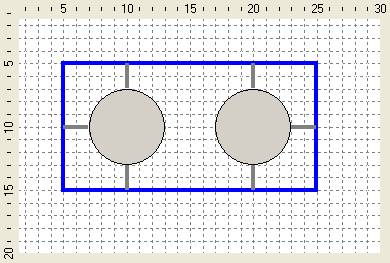
Рисунок 10.
Замечание.
Аналогично в режиме
ускоренного ввода можно добавлять горизонтальные проводники, соединяющие:
- две точки плана схемы;
- стороны контура;
- другие горизонтальные
проводники;
- вертикальные электроды.
Добавление в схему
ЗУ вертикальных электродов заданной длины.
Предположим, ранее пользователь добавил в схему ЗУ контур
прямоугольной формы, два круглых объекта и горизонтальные проводники (см. рис
10). Теперь пользователю нужно вставить в схему вертикальные электроды длиной
· установка в нажатое положение кнопки включения режима ускоренного ввода;
· нажатие в группе радиокнопок выбора типа элемента кнопки со всплывающей подсказкой «Ускоренный ввод вертикальных электродов» (2-я слева кнопка в группе);
· группа радиокнопок выбора способа ввода элемента становится недоступной и в ней автоматически выбирается кнопка со всплывающей подсказкой «Ввод одним щелчком мыши (по точке начала элемента и длине элемента)» (1-я слева кнопка в группе);
· группа радиокнопок ориентации элемента становится недоступной и не используется;
·
выполняется ввод в поле «L, м» значения
Панель быстрого ввода примет следующий вид:
![]()
Теперь выполняем вставку 4 вертикальных электродов в схему ЗУ в вершинах контура. При этом каждый щелчок левой кнопки мыши на схеме ЗУ (в вершине контура) добавляет один элемент. Координаты добавленного элемента будут равны координатам точки привязки, ближайшей по отношению к координатам курсора мыши в момент щелчка. Щелчки мышью выполняем в точках с координатами (5; 5), (25; 5), (25; 15) и (5; 15).
Перестраиваем панель ускоренного ввода, изменив значение
поля «L, м» на
![]()
Теперь выполняем вставку 6 вертикальных электродов в узлах соединения контура и горизонтальных проводников. При этом каждый щелчок левой кнопки мыши на схеме ЗУ добавляет один элемент. Щелчки мышью выполняем в точках с координатами (10; 5), (5; 10), (10; 15), (20; 5), (25; 10) и (20; 15). Схема примет следующий вид:
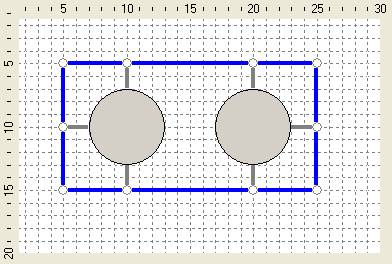
Рисунок 11.
4. Отключение
режима ускоренного ввода
Для отключения режима нужно перевести в ненажатое состояние кнопку включения режима ускоренного ввода (1-я кнопка панели слева, всплывающая подсказка - «Включение режима ускоренного ввода элементов»). После этого становятся недоступными все остальные элементы панели. Дальнейшая работа в диалоге «Конструктор…» будет осуществляться в режиме активизации элемента схемы.
Замечание.
Не забывайте своевременно отключать режим ускоренного
ввода, чтобы не вставлять в схему лишние элементы. Указанные лишние элементы
могут стать источниками трудноуловимых ошибок при автоматическом тестировании
схемы перед выполнением расчета сопротивления ЗУ. Особенно это касается
нескольких вертикальных электродов, вставленных в одну точку схемы и визуально
воспринимаемых как один электрод.